Blur-Effekt entfernen: Komplette Anleitung mit KI & Freeware
Ihr Video ist verwackelt oder unscharf geworden?
Nichts ist ärgerlicher, als wenn ein besonderes Video durch Bewegungsunschärfe ruiniert wird – sei es wegen einer wackeligen Hand, schneller Bewegungen oder schlechtem Licht. Zum Glück müssen Sie sich mit verschwommenem Material nicht abfinden. In diesem Artikel zeigen wir Ihnen vier effektive Methoden, um Blur-Effekt aus Videos zu entfernen – egal, ob Sie am Mac, auf Android oder online arbeiten.
Besonders empfehlen wir den KI-gestützten Video Enhancer HitPaw VikPea, der mit modernster Technologie verwackelte Szenen automatisch analysiert, stabilisiert und gestochen scharfe Details wiederherstellt. Außerdem stellen wir Ihnen iMovie (Mac), Google Fotos (Android) und die Online-Plattform Vmake als praktische Alternativen vor.
Methode 1. Beste Möglichkeit, den Blur-Effekt entfernen mit KI aus Videos
Wenn es um Präzision und Qualität geht, ist die Verwendung eines KI-gestützten Tools wie HitPaw VikPea die beste Lösung. Dieses fortschrittliche Programm wurde speziell entwickelt, um wackeliges Filmmaterial zu stabilisieren, die Klarheit zu verbessern und sogar Videos bis zu einer Auflösung von 8K zu skalieren. Im Gegensatz zu kostenlosen Tools verwendet es Deep-Learning-Algorithmen, die sich an das Maß der Bewegungsunschärfe anpassen und professionelle Ergebnisse gewährleisten. Egal, ob Sie ein Familienvideo reparieren oder an professionellen Inhalten arbeiten, dieses Tool ist der effektivste Weg, um Bewegungsunschärfe aus Videos zu entfernen.
- KI-gestützte Video-Stabilisierung zur effektiven Entfernung unerwünschter Bewegungsunschärfe
- Verbessern Sie die Videodetails, während die ursprüngliche Qualität intakt bleibt
- Unterstützt die Video-Skalierung bis zu 4K oder 8K Ausgabeauflösung
- Reduziert Rauschen und verbessert automatisch die gesamte Video-Schärfe
- Batch-Verarbeitung für mehrere Videos mit demselben Stabilisationsmodell
- Echtzeit-Vorschau-Funktion, um Verbesserungen vor dem Export zu überprüfen
Schritte zur Verwendung von HitPaw VikPea zur Entfernung von Bewegungsunschärfe aus Videos
Schritt 1.Laden Sie die neueste Version von HitPaw VikPea auf Ihren Windows- oder Mac-Computer herunter und installieren Sie sie. Öffnen Sie VikPea, wählen Sie im linken Menü AI Toolbox -> Stabilisierung.

Schritt 2.Klicken Sie auf Importieren (oder ziehen Sie es hinein), um das Video zu laden, das Sie stabilisieren möchten. Wenn Sie mehrere Dateien haben, klicken Sie auf das "+" in der linken unteren Ecke, um eine Batch-Importierung durchzuführen und dasselbe KI-Modell auf alle anzuwenden.

Schritt 3.Wählen Sie unter Exporteinstellungen die gewünschte Auflösung aus. VikPea unterstützt das Hochskalieren bis zu 4K oder 8K. Klicken Sie auf Vorschau, um Ihr Video anzusehen. Wenn Sie zufrieden sind, drücken Sie die Export-Option, um Ihr Video zu speichern.

Methode 2. So entfernen Sie den Blur-Effekt aus Videos kostenlos in iMovie
Wenn Sie einen Mac besitzen, kann iMovie Ihnen helfen, die Auswirkungen der Bewegungsunschärfe zu minimieren. Während es die Bewegungsunschärfe nicht vollständig entfernen kann, kann das integrierte Stabilisierungstool wackeliges Filmmaterial glätten und es polierter aussehen lassen. Sie können auch mit Filtern und dem Titel „Fokus ziehen“ experimentieren, um das Erscheinungsbild der Unschärfe zu reduzieren. Dies macht iMovie zu einer anständigen kostenlosen Option zur Entfernung von Bewegungsunschärfe aus Videos für Gelegenheitsnutzer.
- Öffnen Sie iMovie, importieren Sie das Video, das Sie bearbeiten möchten, und wählen Sie den Clip aus, den Sie stabilisieren möchten.
- Finden Sie in der oberen rechten Ecke das Anpassungsmenü und klicken Sie auf das Stabilisierungssymbol (das kleine Kamerasymbol).
Verwenden Sie den Schieberegler „Wackeliges Video stabilisieren“, um die angewandte Stabilisierung zu steuern.

- Vorschau des Videos und weitere Anpassungen vornehmen, falls erforderlich. Sobald Sie zufrieden sind, exportieren Sie das Video.
Methode 3. So entfernen Sie den Blur-Effekt aus Videos auf Android
Für Android-Nutzer bietet Google Fotos eine einfache Möglichkeit, wackeliges Filmmaterial zu stabilisieren. Während es nicht so fortschrittlich ist wie KI-basierte Tools, ist es perfekt für schnelle Lösungen direkt von Ihrem Smartphone. Die App ermöglicht es Ihnen, nur ausgewählte Teile eines Videos zu stabilisieren und eine sauberere Kopie zu speichern, ohne einen PC zu benötigen.
Schritt 1.Die meisten Android-Handys haben Google Fotos vorinstalliert. Aktualisieren Sie die App vor der Bearbeitung. Wenn sie nicht verfügbar ist, laden Sie sie aus dem Play Store herunter. Öffnen Sie die App und wählen Sie das Video aus, das Sie bearbeiten möchten.
Schritt 2.Tippen Sie auf die Bearbeitungsoption am unteren Rand. Wählen Sie den Teil des Videos aus, den Sie stabilisieren möchten, und klicken Sie auf Video-Stabilisierung. Warten Sie ein paar Sekunden auf die Verarbeitung.

Schritt 3.Passen Sie die Klarheit und andere Einstellungen bei Bedarf an. Speichern Sie eine Kopie, indem Sie auf die Schaltfläche in der unteren rechten Ecke tippen.
Methode 4. So entfernen Sie den Blur-Effekt aus Videos online
Wenn Sie es vorziehen, keine Software zu installieren, sind Online-KI-Plattformen wie Vmake AI Blur Removal eine großartige Option. Vmake verwendet KI-basierte Videobearbeitungswerkzeuge, um Details zu schärfen, den Kontrast zu verbessern und Bewegungsunschärfe in nur wenigen Klicks zu reduzieren. Da es online funktioniert, ist es von jedem Gerät mit einem Browser aus zugänglich.
Schritt 1.Öffnen Sie Vmake und suchen Sie die Funktion zur Online-Videoqualitätsverbesserung, klicken Sie dann auf Hochladen, um die Videodatei auszuwählen.

Schritt 2.Sobald es hochgeladen ist, verbessert die KI automatisch das Video, indem sie Helligkeit, Kontrast, Sättigung und Schärfe anpasst.
Schritt 3.Vorschau des bearbeiteten Videos, wählen Sie ein Format und eine Länge, und exportieren und speichern Sie das Ergebnis.
Häufig gestellte Fragen zur KI-Entfernung von Bewegungsunschärfe
Ja, KI kann Bewegungsunschärfe erheblich reduzieren, ohne die Qualität zu verringern. Durch die Verwendung fortschrittlicher Stabilisierungs- und Schärfungsmodelle stellen KI-Tools Klarheit wieder her und bewahren gleichzeitig Auflösung und Farbgenauigkeit.
Ja, viele KI-Tools können ältere oder niedrigauflösende Aufnahmen verbessern. Sie reduzieren nicht nur die Unschärfe, sondern skalieren auch die Auflösung, wodurch das Ergebnis schärfer und näher an modernen Standards wird.
Absolut. Software wie HitPaw VikPea ermöglicht es Ihnen, mehrere Videos gleichzeitig zu importieren und dasselbe KI-Stabilisierungsmodell anzuwenden, was Zeit für große Projekte spart.
Online-Tools sind bequem, haben jedoch oft Dateigrößenbeschränkungen und weniger Verbesserungsoptionen im Vergleich zu KI-Desktop-Software. Für professionelle Ergebnisse wird dedizierte KI-Software empfohlen.
Mobile Apps wie Google Fotos können Videos stabilisieren, aber sie können normalerweise den Blur-Effekt nicht vollständig eliminieren. Für stärkere Ergebnisse sollten KI-basierte Software oder Online-Tools verwendet werden.
Fazit
Bewegungsunschärfe muss Ihre Videos nicht mehr ruinieren. Von leistungsstarken KI-gestützten Programmen wie HitPaw VikPea bis hin zu kostenlosen Optionen wie iMovie, Google Fotos und sogar Vmake-Online-Tools gibt es zahlreiche Möglichkeiten, Ihr Filmmaterial zu verbessern. Während kostenlose Tools gut für leichte Korrekturen sind, bleiben KI-basierte Lösungen die beste Wahl, wenn Sie professionelle, qualitativ hochwertige Ergebnisse wünschen. Mit diesen Methoden können Sie jetzt sicher Bewegungsunschärfe aus Videos entfernen und jedes Mal klares, stabilisiertes Filmmaterial genießen.








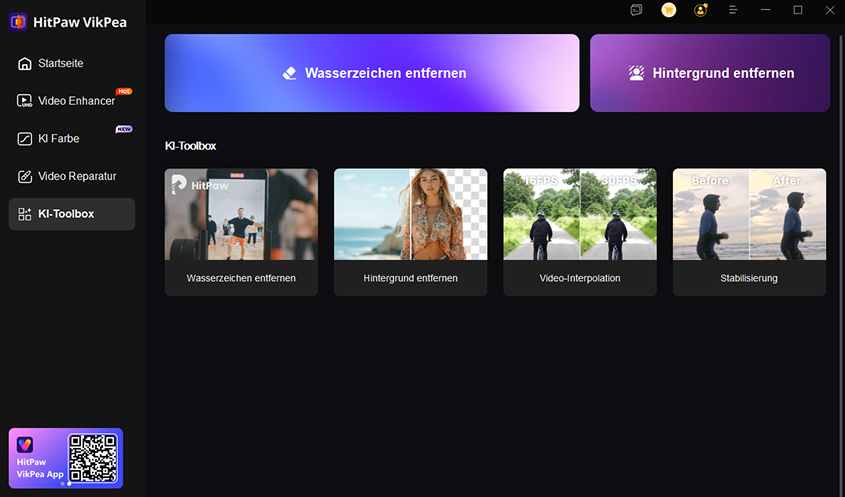
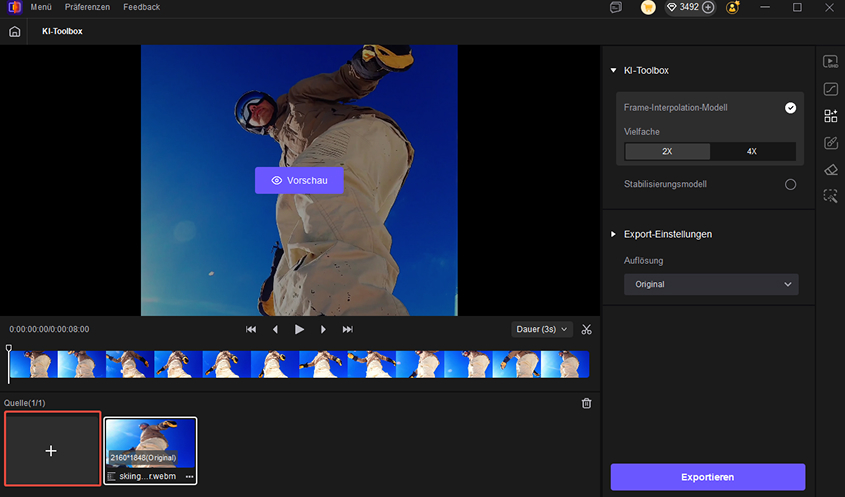
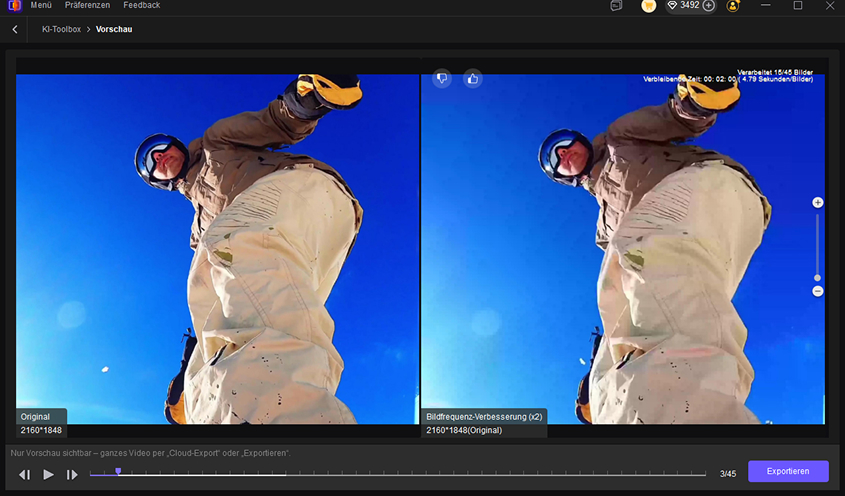
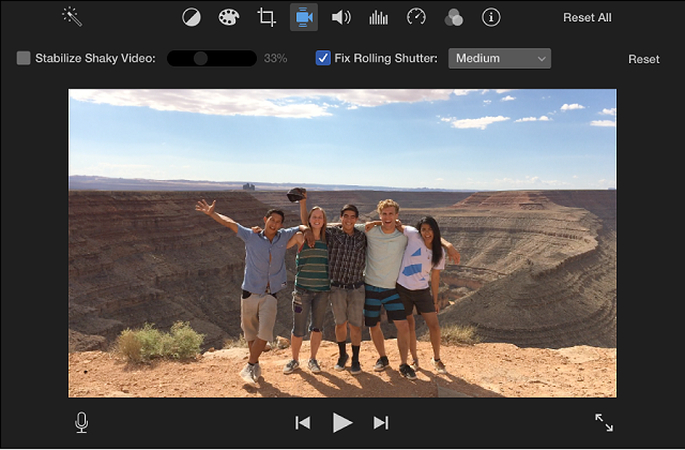
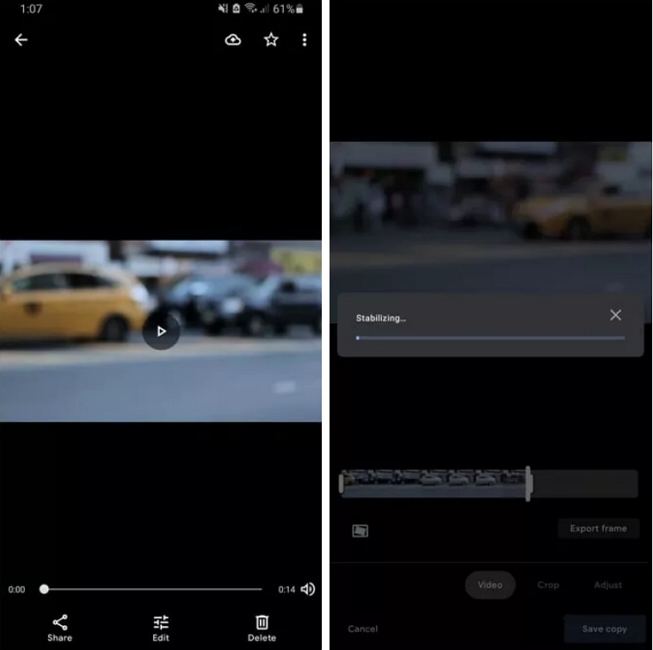
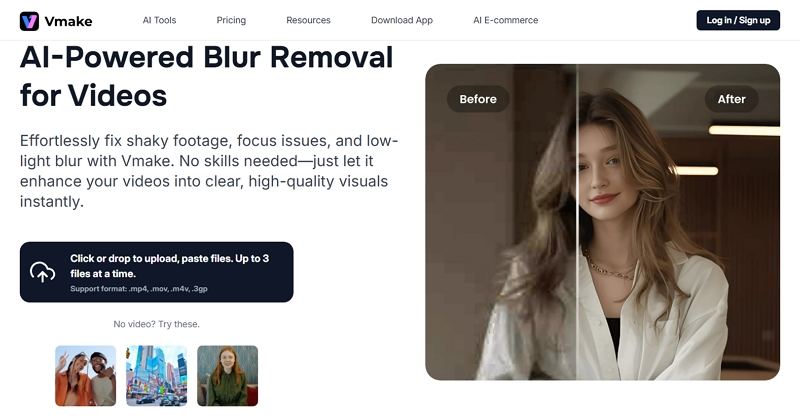

 HitPaw FotorPea
HitPaw FotorPea HitPaw VoicePea
HitPaw VoicePea  HitPaw Univd
HitPaw Univd
Teilen zu:
Wählen Sie die Produktbewertung:
Joshua Hill
Chefredakteur
Ich bin seit über fünf Jahren als Freiberufler tätig. Es ist immer beeindruckend Wenn ich Neues entdecke Dinge und die neuesten Erkenntnisse, das beeindruckt mich immer wieder. Ich denke, das Leben ist grenzenlos.
Alle Artikel anzeigenEinen Kommentar hinterlassen
Eine Bewertung für HitPaw Artikel abgeben